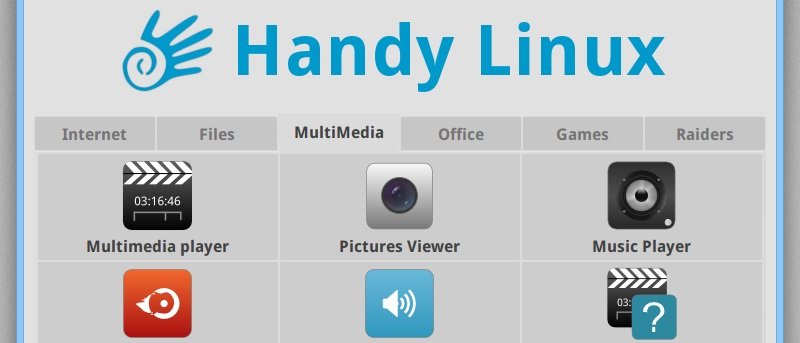Ahora que Windows XP oficialmente no es compatible con Microsoft, la necesidad es mayor que nunca de sistemas operativos para PC que se puedan usar en hardware más antiguo pero sin una interfaz de usuario compleja que requiera una curva de aprendizaje pronunciada. Zorin OS es una posible alternativa, ya que utiliza un tema que debería ser familiar para los usuarios de Windows XP. Otra alternativa de XP es Handy Linux. En lugar de intentar imitar a XP, Handy Linux ofrece una interfaz de usuario muy simple que elimina el menú Inicio y lo reemplaza con una ventana simple que agrupa las aplicaciones clave por tipo.

Instalación
Descargar Handy Linux, grabe la imagen .ISO en un CD y arranque su PC desde el CD. El menú de inicio le ofrece dos opciones. Puede probar Handy Linux desde el Live CD u optar por instalar el sistema operativo en su PC. El proceso de instalación es bastante sencillo, especialmente si está familiarizado con la instalación de Linux. Antes de que comience la instalación, se le pedirá que elija su idioma junto con su ubicación y el diseño de teclado deseado. Luego debe ingresar un nombre de host (puede mantener el valor predeterminado de debian si lo desea), seguido de su nombre completo, nombre de usuario y contraseña (para que se pueda crear la cuenta predeterminada). Finalmente después de esto está el particionado del disco duro. La opción más fácil es simplemente usar «Guiado: usar todo el disco», pero tener cuidado, si ya tiene un sistema operativo y datos en la PC, se perderán. Después de confirmar la partición, comenzará la instalación.
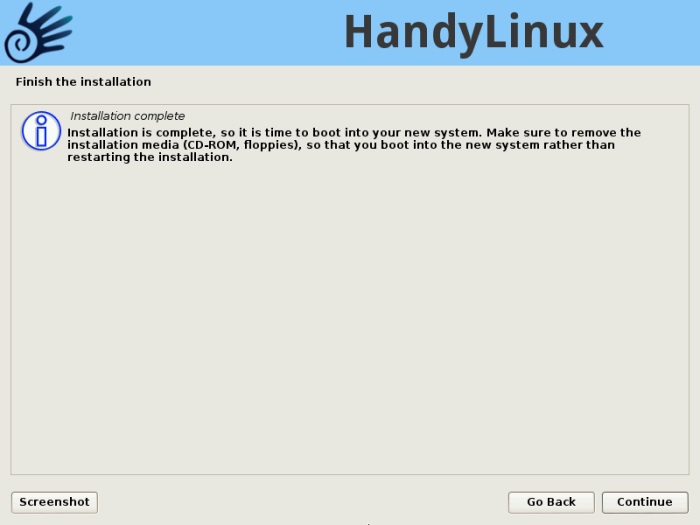
Uso
Una vez completada la instalación, la PC se reiniciará. Será bienvenido por la pantalla de inicio de sesión donde deberá ingresar el nombre de usuario y la contraseña que configuró durante la instalación. Handy Linux usa Xfce para el escritorio y la disposición general debería ser familiar para la mayoría de los usuarios de PC. En la parte inferior está la barra de tareas con un reloj y una bandeja de elementos a la derecha y el botón Menú práctico a la izquierda. Al hacer clic en el botón de menú, aparece una gran ventana de menú en el centro de la pantalla.
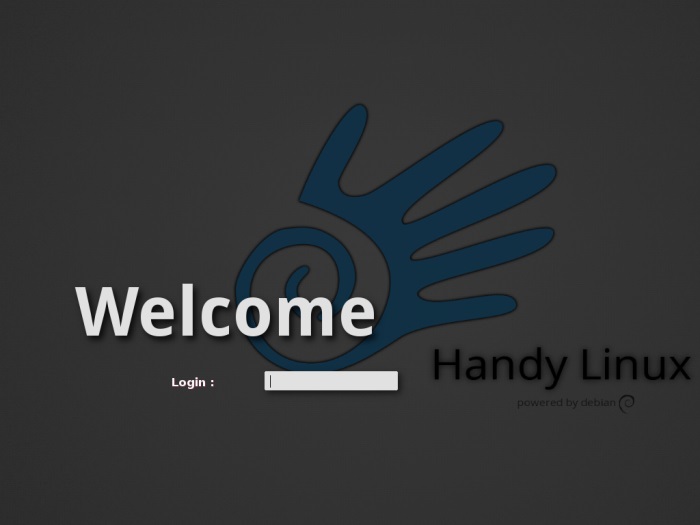
El menú está diseñado para el principiante absoluto. Las distintas aplicaciones se agrupan según su tipo: Internet, Archivos, Multimedia, Office, Juegos y Raiders. El último grupo es para usuarios más avanzados y le permite cambiar varias configuraciones, configurar una impresora, etc. Dentro de cada grupo, las aplicaciones se describen como tareas en lugar de por su nombre. Entonces, en lugar de Chrome (o Chromium), el menú enumera «Navegar por Internet». En lugar de Thunderbird, tiene «Leer y escribir correos electrónicos», y así sucesivamente.
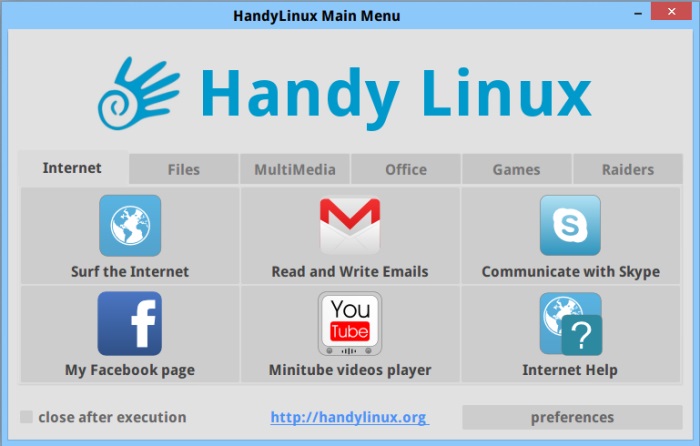
Este arreglo es perfecto para los novatos en computación y elimina la necesidad de vincular mentalmente las aplicaciones a sus tareas. Handy Linux ofrece la herramienta adecuada para el trabajo adecuado.
Handy Linux viene con muchas otras aplicaciones útiles preinstaladas, como Skype, VLC y LibreOffice. La pestaña «Raiders» le da acceso al «Centro de software» para que pueda instalar otras aplicaciones de los repositorios de Debian y también está el programa «Lista de aplicaciones» que le permite acceder a todos los programas instalados en el sistema. También puede agregar un iniciador de programas a la barra de tareas haciendo clic derecho en la barra y usando «Agregar nuevos elementos…» en el menú del Panel. En realidad, esto significa que Handy Linux puede modificarse para que lo usen usuarios más avanzados.
pequeños problemas
Handy Linux es una gran herramienta para principiantes, pero no está exenta de problemas. La distribución se desarrolla principalmente en francés y luego se agrega la traducción al inglés. ¡Esto está bien excepto cuando falta la traducción al inglés! Si hace clic en «preferencias», el cuadro de diálogo de opciones está todo en francés. Además, si va a Archivos y hace clic en «Mi música», el administrador de archivos intenta abrir la carpeta «Música» y no la carpeta «Música».
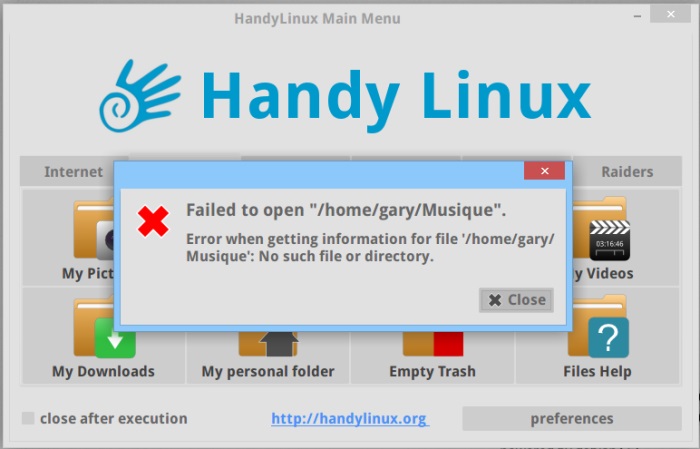
Sin embargo, estos problemas son relativamente pequeños y el desarrollador ha lanzado una actualización que está disponible a través del administrador de actualizaciones. Si no recibe una notificación de actualización en la bandeja (cerca del reloj), puede ejecutar el administrador de actualizaciones manualmente a través del Buscador de aplicaciones (en la pestaña Raiders).
Si conoce a un usuario novato que está buscando un nuevo sistema operativo, Handy Linux podría ser la respuesta. Pruébelo, y si tiene alguna pregunta, no dude en preguntar en los comentarios y veremos si podemos ayudarlo.